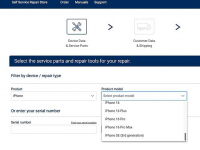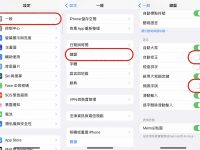iOS 17 Beta 2更新后,iPhone闲置时可以显示为待机模式,只要将iPhone在充电期间以锁定模式横放时就会启动。 待机模式可以将手机随时显示时钟、日期、天气、温度、音乐播放器、手机手表电量等等信息,让手机充电时也能有其他的用途。 夜间模式则是将原本以白色显示的信息变成红色舒眠模式,搭配无线充电手机架就能取代床边的时钟。 要注意的是只有iPhone 14 Pro有支持永久开启功能,其他的机型都是需要触碰屏幕才能显示。 目前iOS 17仅有推出Beta版,如有疑虑可以自行斟酌下载安装。
更新后至iOS 17启用功能上下滑动切换小工具
将iPhone更新至iOS 17后,就可以在手机里的设置页面中看到待机模式的设置选项,点击进入会发现都已经默认为开启,如果是使用iPhone 14 Pro就会有永久开启的选项,如果未开启之后就需要点击屏幕唤醒手机才会显示信息。 开启待机模式功能后,只要将手机横放在无线充电座上,或是将手机接着充电线横放,手机进入待机锁定状态后就能启动此功能。
首次进入待机功能时会有欢迎使用的信息窗口,之后就可以长按屏幕进入编辑页面,加入小工具后在待机模式页面就能以滑动的方式切换工具,目前支持的功能有天气、地图、日历、音乐、时钟、备忘录、寻找、照片、电池、屏幕使用时间、钱包、联络人、App Store、Game Center、News、Podcast、Safari、TV共18项。
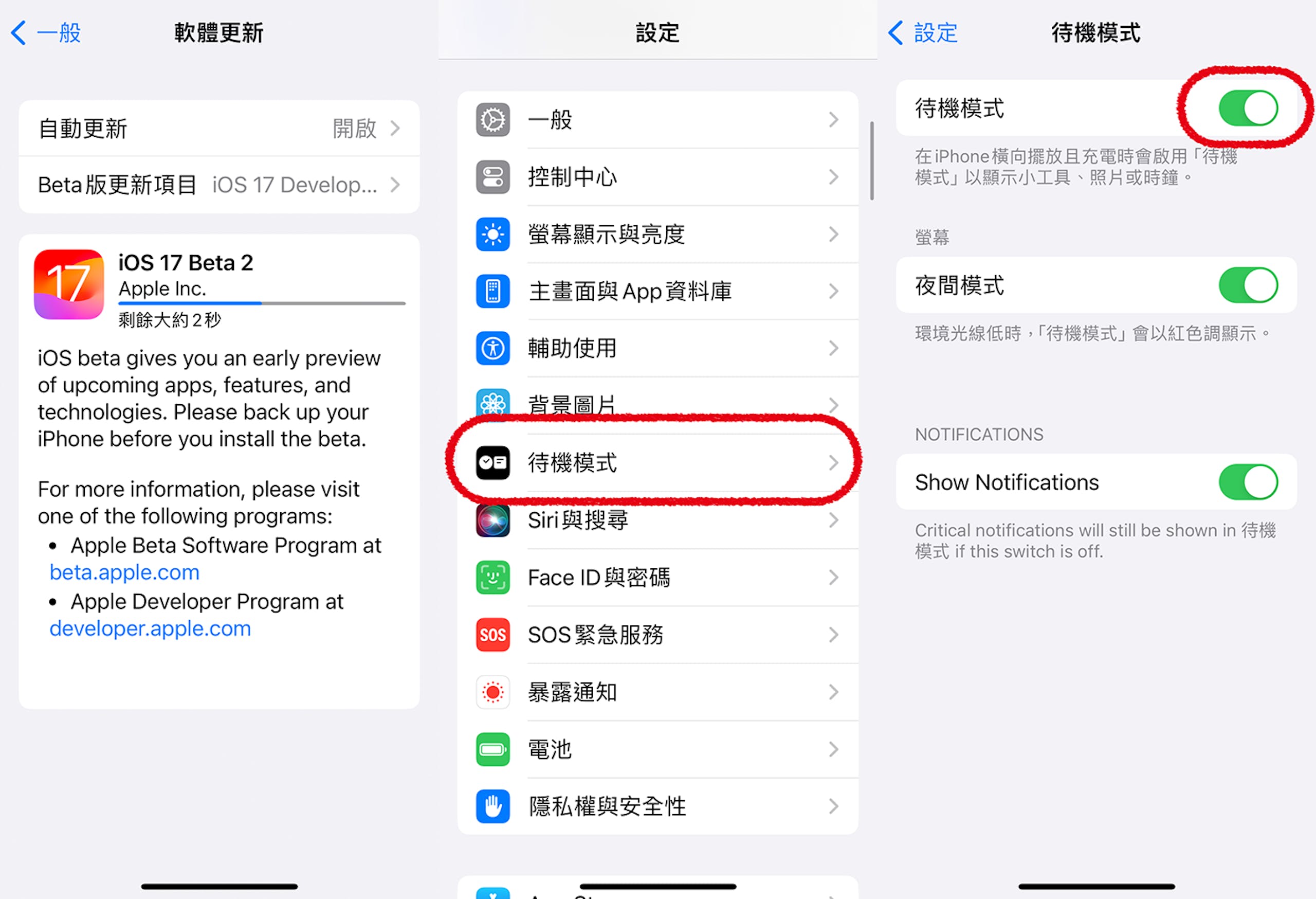 ▲目前仅有提供iOS 17 Beta 2的更新版本,更新后就可以在设置页看到待机模式的选项。
▲目前仅有提供iOS 17 Beta 2的更新版本,更新后就可以在设置页看到待机模式的选项。
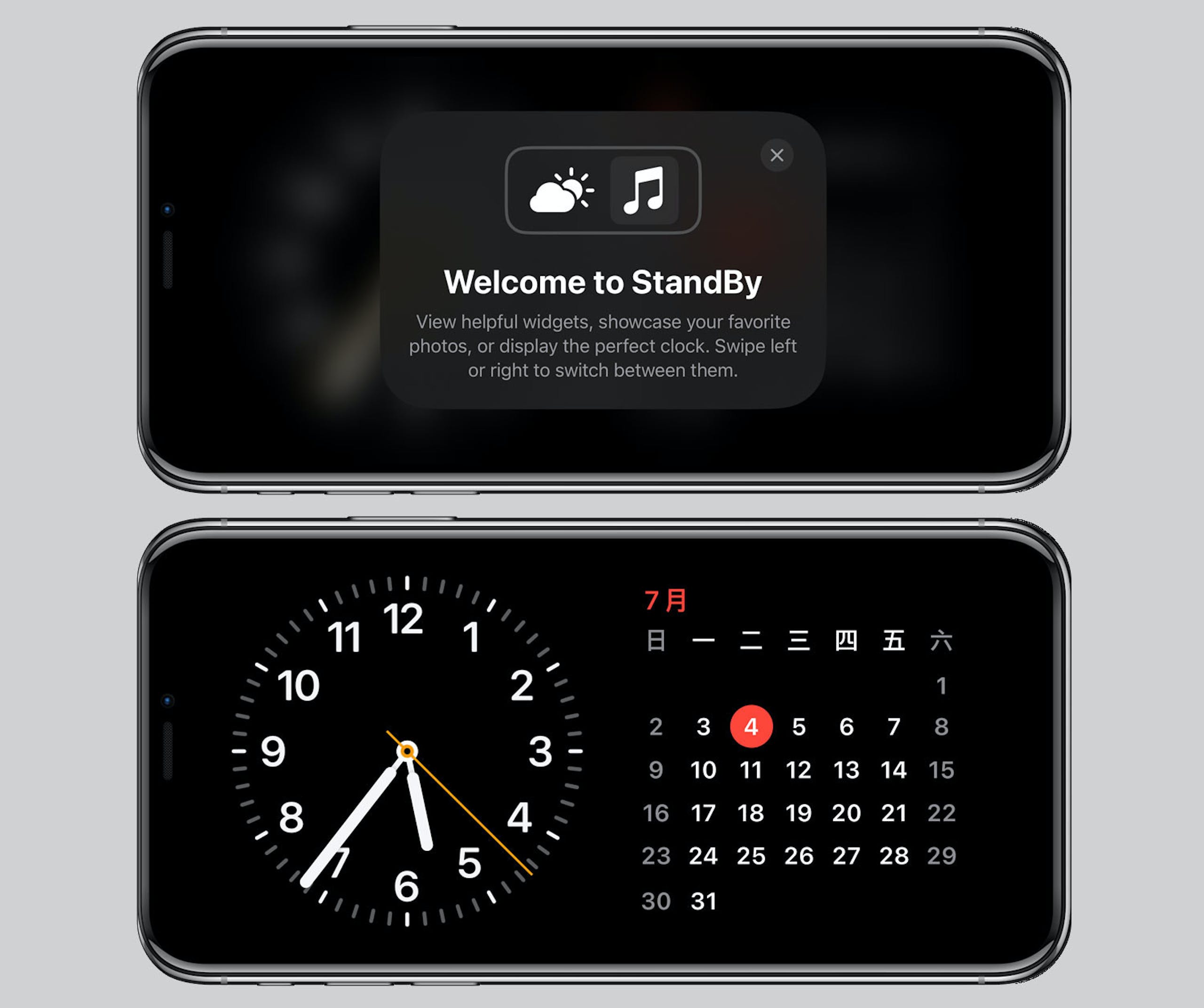 ▲更新后将手机接上电源,锁机状态时横放就可以看到欢迎使用的窗口。
▲更新后将手机接上电源,锁机状态时横放就可以看到欢迎使用的窗口。
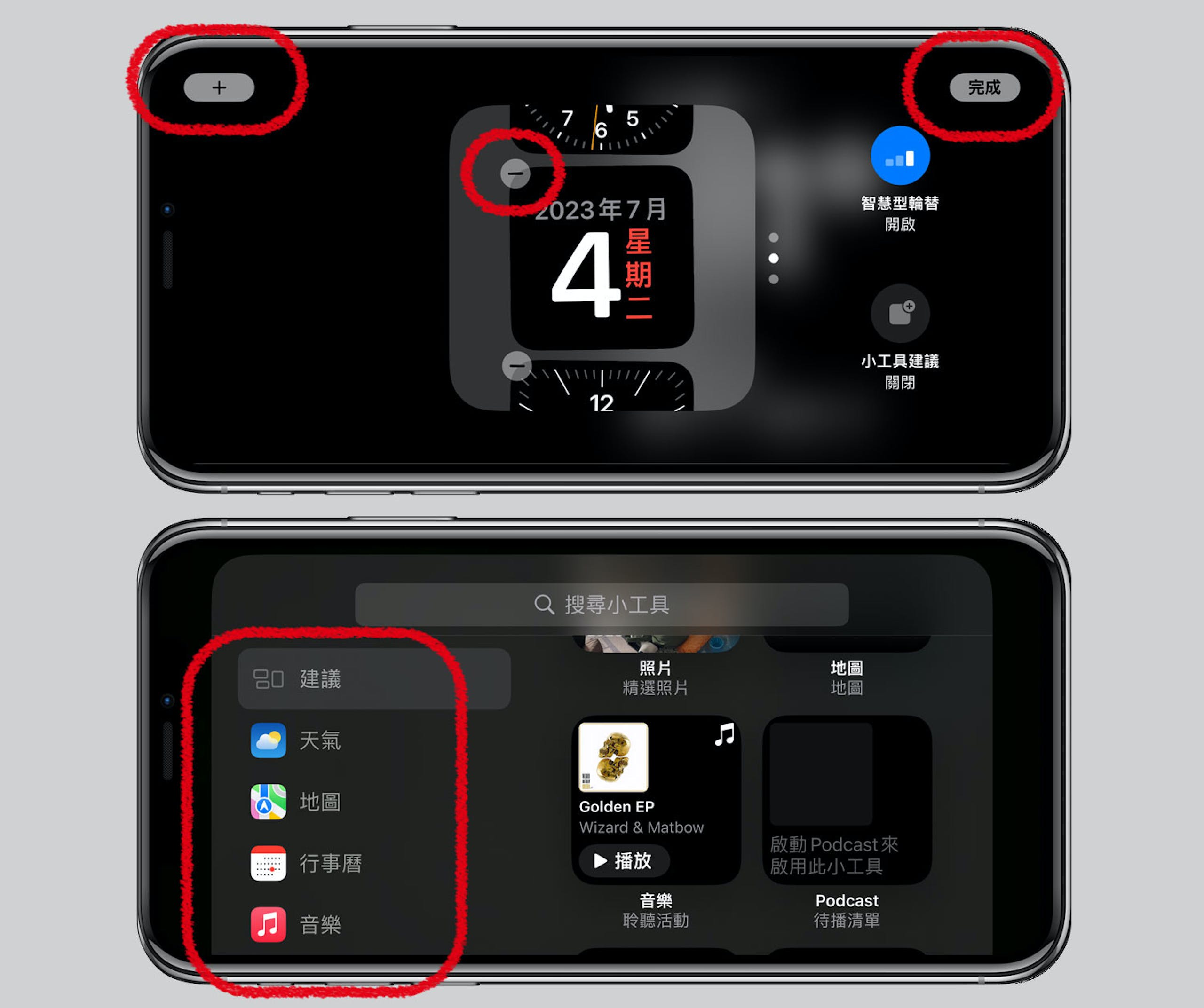 ▲长按屏幕后就能进入编辑小工具的页面,左上角的「+」能新增小工具。
▲长按屏幕后就能进入编辑小工具的页面,左上角的「+」能新增小工具。
iPhone充电时变成音乐播放器
长按待机模式页面后之后,加入音乐小工具就能让手机变身成音乐播放器,播放音乐后画面会出现音波图标,只要点选画面上方正中央音波图标后,原本只有一半画面的音乐播放器就会切换成全屏幕,可以切换音乐、调整音量大小声、使用AirPlay功能等等,想要切换回来只要左右上下随意滑动屏幕画面,就能切换回来。
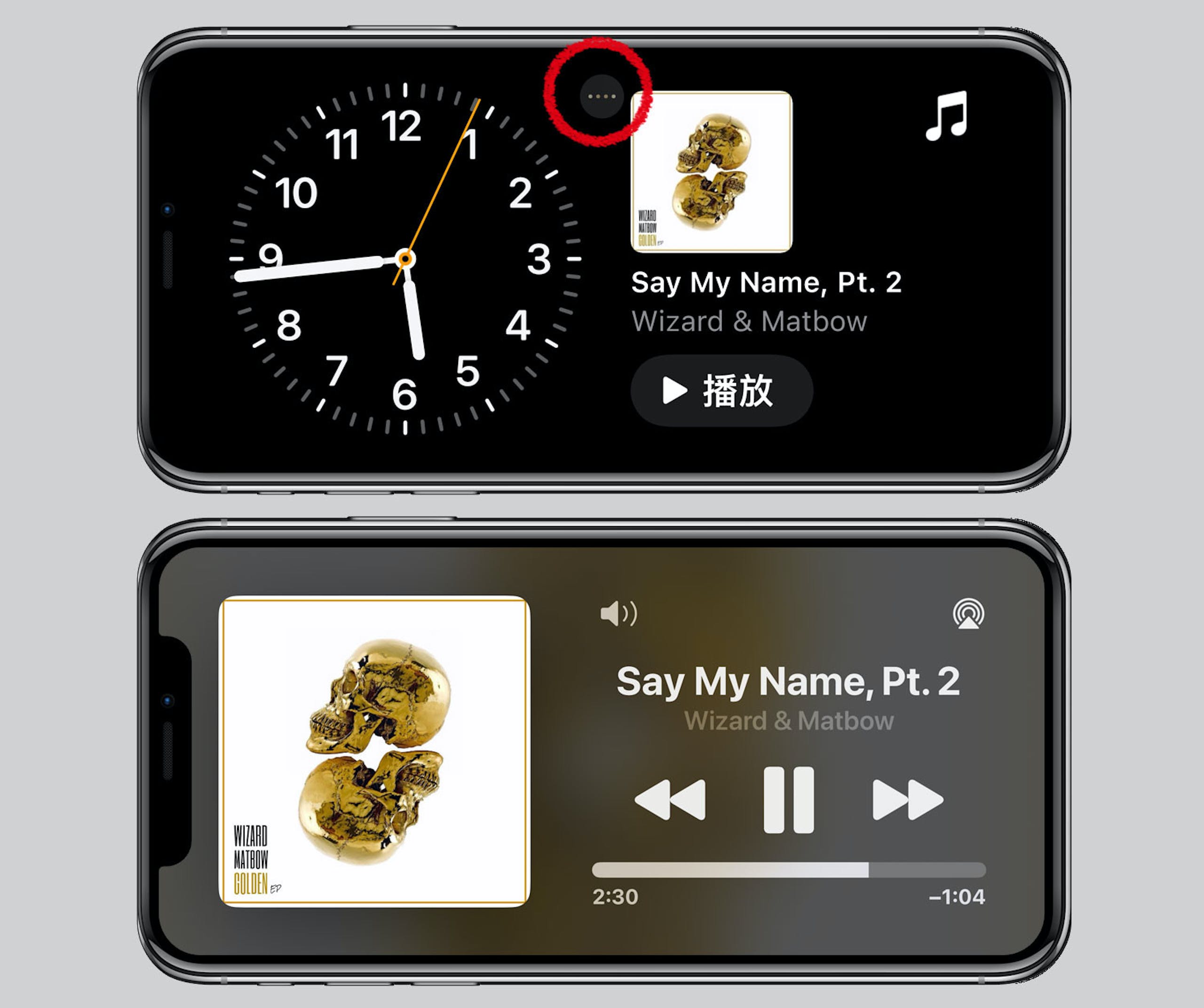 ▲在右边上下滑动切换到音乐播放模式后,点上方中央的音波图标就能切换成全屏幕。
▲在右边上下滑动切换到音乐播放模式后,点上方中央的音波图标就能切换成全屏幕。
支持电子相册、大型时钟模式
默认的待机模式为左边时间右边其他信息,左滑就能切换成电子相册模式,上下滑就能换相片,不过电子相册功能需要解锁屏幕才能观看。 继续左滑就能切换成大型时钟模式,上下滑就能切换时钟样式,共有5种样式能切换,长按后就能进入编辑时钟样式的页面,但目前只能换颜色。
 ▲左滑就能切换成电子相册模式,继续左滑就能切换成大型时装模式。
▲左滑就能切换成电子相册模式,继续左滑就能切换成大型时装模式。
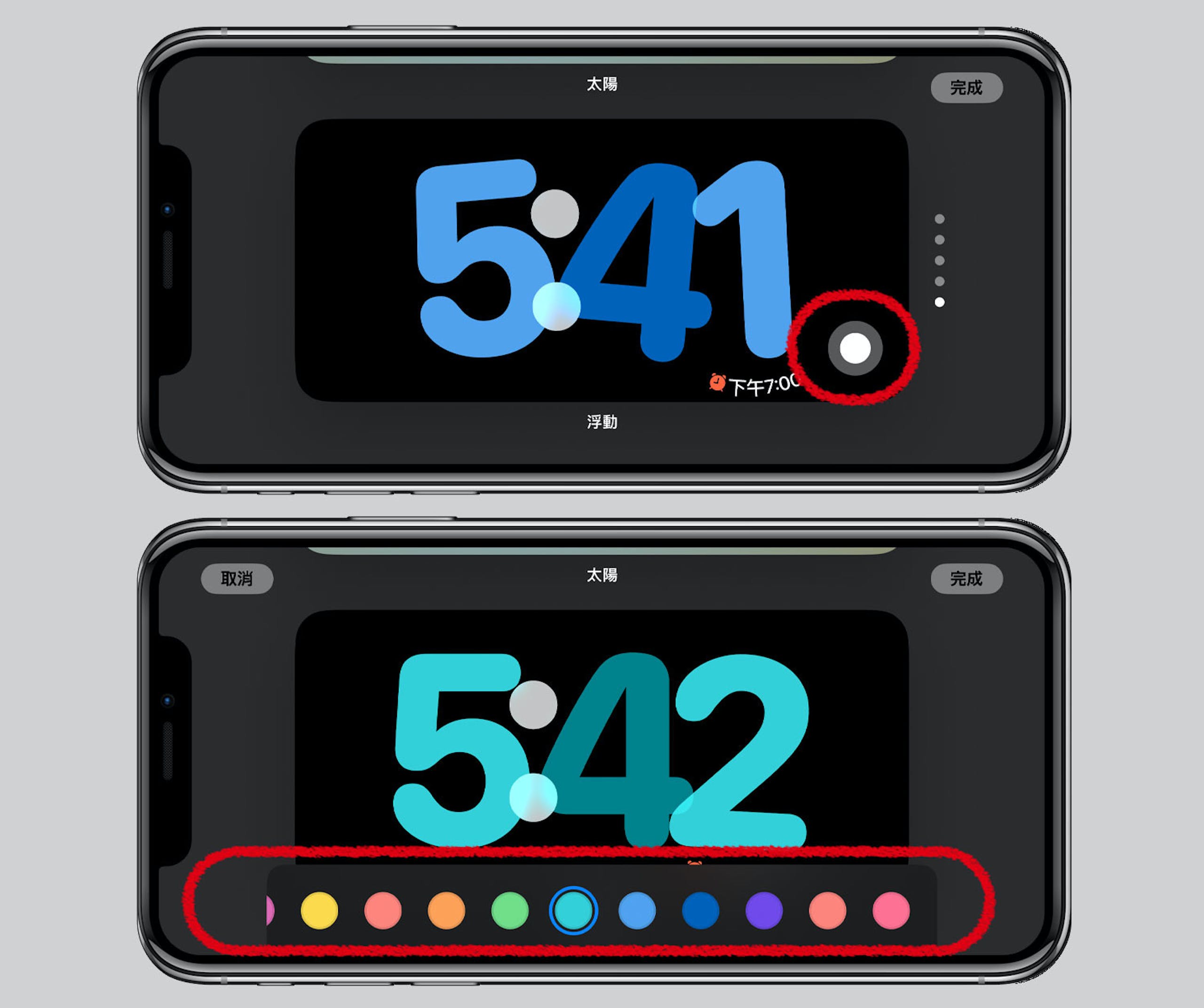 ▲在大型时钟模式时长按屏幕,就能替换样式。 点屏中的白点可以编辑时钟颜色。
▲在大型时钟模式时长按屏幕,就能替换样式。 点屏中的白点可以编辑时钟颜色。
关灯后待机模式切换成红色夜间舒眠模式
待机模式在一般使用情况下会以白色配色为主,但当室内光线不足时,就会自动切换成红色配色,并感应室内光线多寡调整红色光线明暗,光线越少的室内,屏幕中的红色信息亮度就会调整至最暗,在睡觉期间使用也不会太刺眼。 如果不想要夜间模式,只要在设置中的待机模式页面中关闭夜间模式,之后的待机模式就不会再切换成红色。
 ▲待机模式时将室内灯都关闭,就能切换成夜间舒眠模式。 会由白色变成红色。
▲待机模式时将室内灯都关闭,就能切换成夜间舒眠模式。 会由白色变成红色。
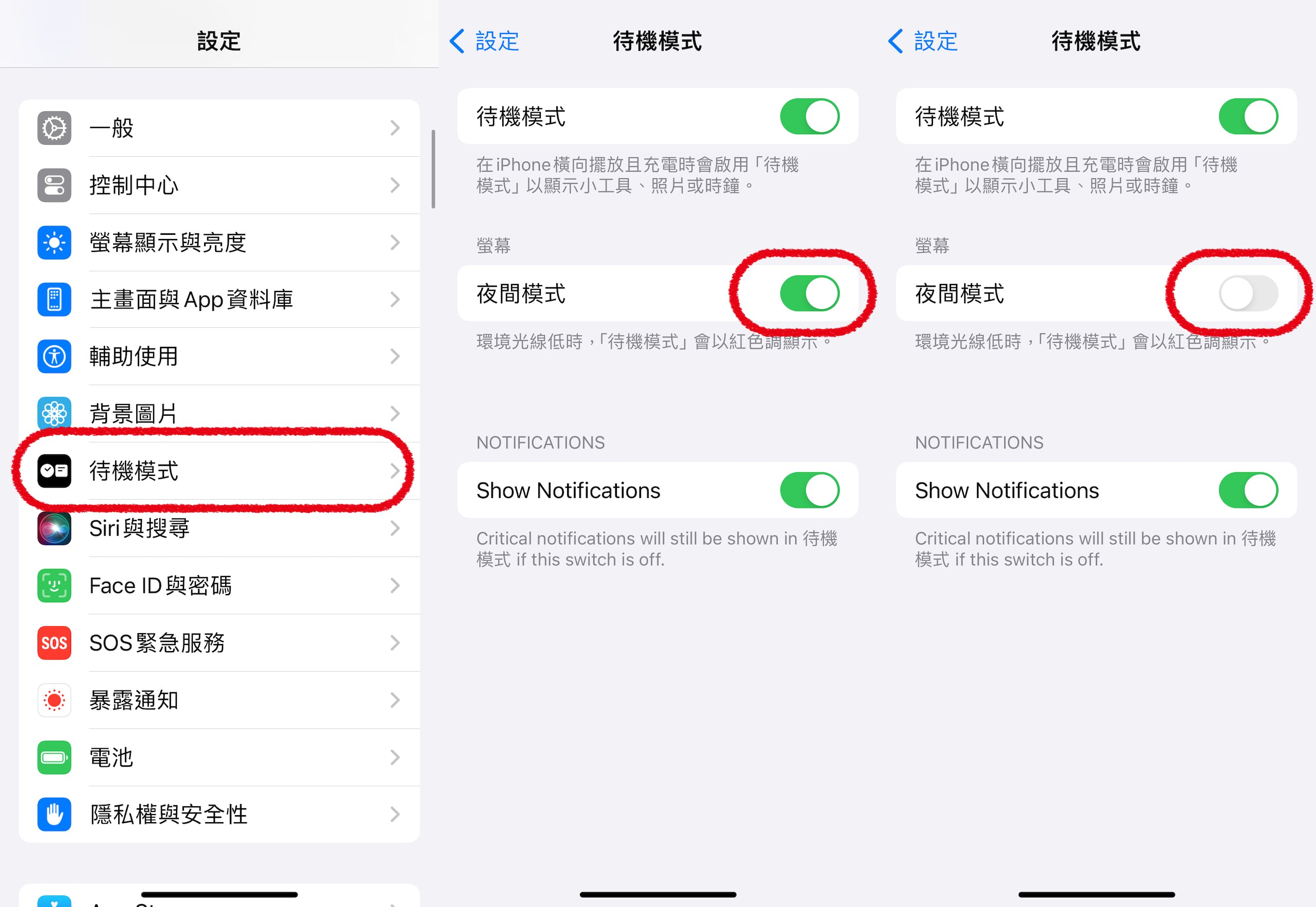 ▲如果不想要红色的夜间待机模式效果,可以从设置页面中关闭。
▲如果不想要红色的夜间待机模式效果,可以从设置页面中关闭。
充电才会启动待机模式不用担心耗电
待机模式只会在放在无线充电手机架上或是接上充电线时才会启动,所以没有耗电问题,实际使用起来也觉得很方便,可以随时显示时间和天气之类的信息,让充电中的手机也能有其他用途。 接上无线充电手机架时,放在床头也是很好看的床边时钟。
 ▲待机模式只有在无线充电或接上充电线时才会启动,没有耗电问题。
▲待机模式只有在无线充电或接上充电线时才会启动,没有耗电问题。